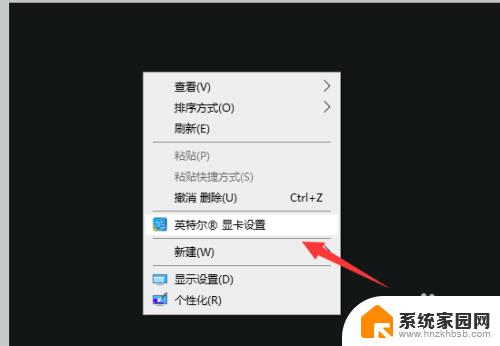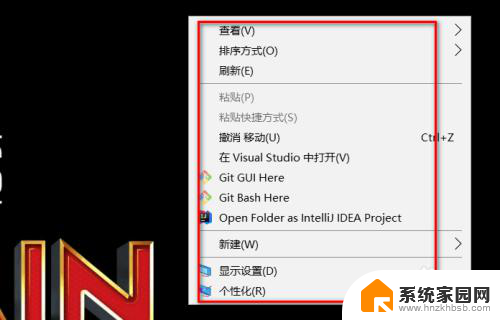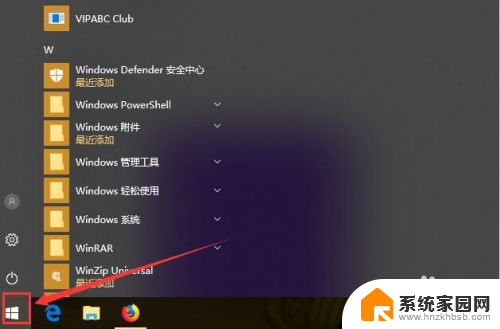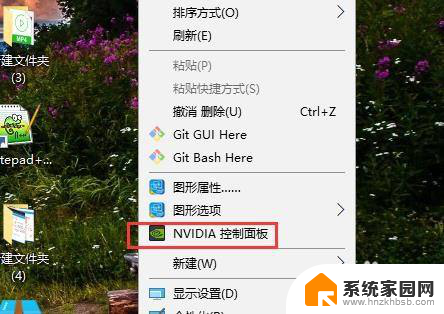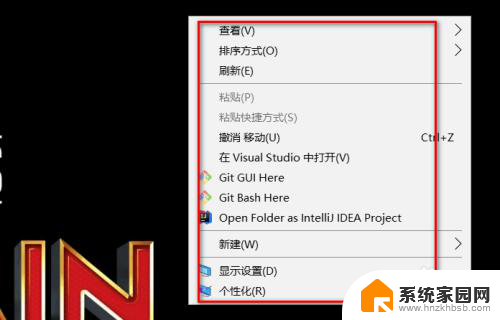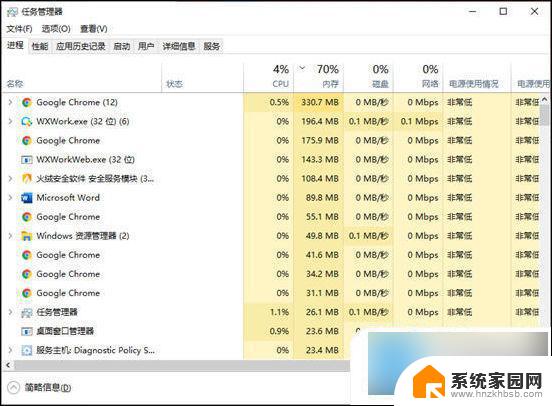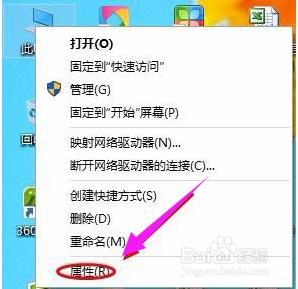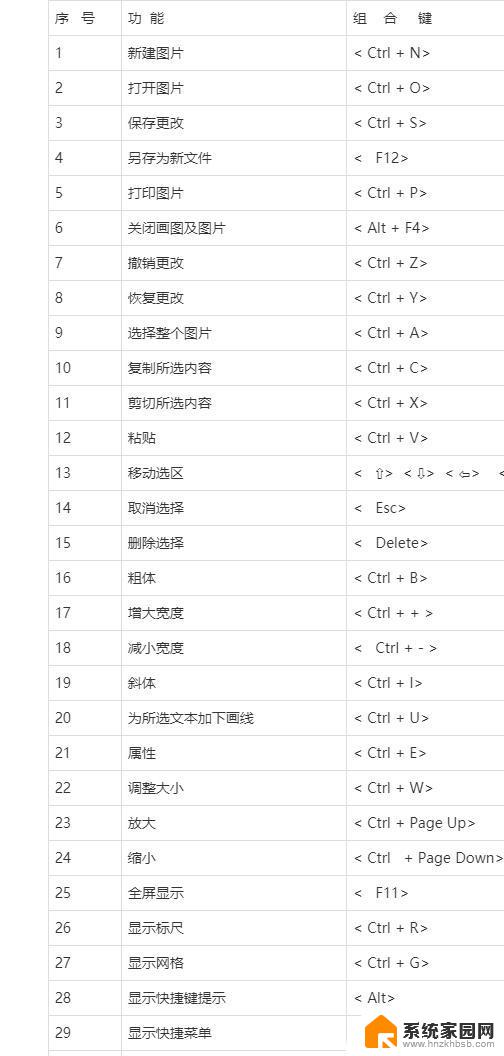控制面板怎么固定到开始菜单 Win10怎么在开始菜单设置控制面板
在Windows 10操作系统中,控制面板是一个非常重要的工具,用于管理系统设置和配置,许多用户习惯将控制面板固定到开始菜单,以便快速访问。要实现这一操作,只需右键单击控制面板图标,然后选择固定到开始。在开始菜单中还可以自定义控制面板的显示方式,通过调整图标大小、显示方式等设置,使其更加方便快捷。控制面板的固定和设置功能,让用户可以更加灵活地管理系统配置,提高工作效率。
方法如下:
1.鼠标左键单击Cortana小娜搜索框,输入‘控制面板’。右键单击,出现菜单对话框,选择【固定到“开始”屏幕】,点击就行了。
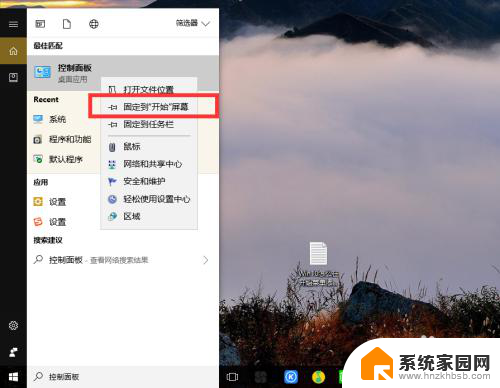
2.键盘上按win键打开开始菜单,滚动鼠标滚轮到W选项。展开Windows系统文件夹,右键选择【固定到“开始”屏幕】并点击,控制面板就添加到开始菜单里了。
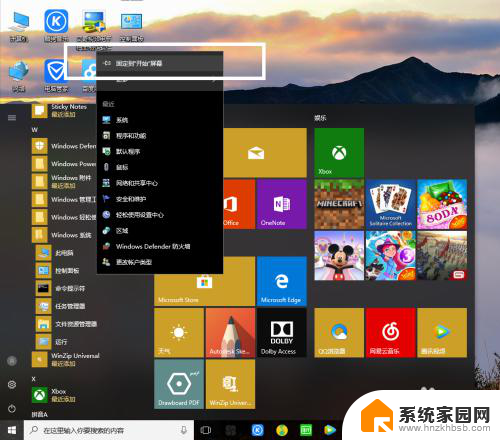
3.前面两种方法,添加后的效果如下图:
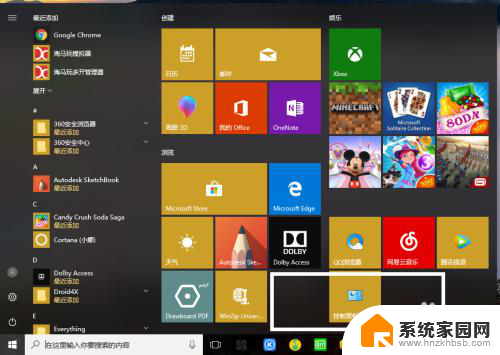
4.您也可以将控制面板添加到桌面,如果觉得不美观,也可以添加到开始菜单。
接下来怎么添加控制面板到桌面:首先右键单击打开【任务栏设置】,然后
点击【主题】选项,滚动鼠标滚轮,之后就可以就看到‘桌面图标设置’。
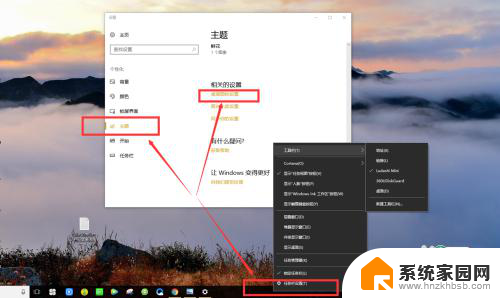
5.之后点击打开‘桌面图标设置’。将控制面板前面的小框框打上勾,最后再点击应用就行了。
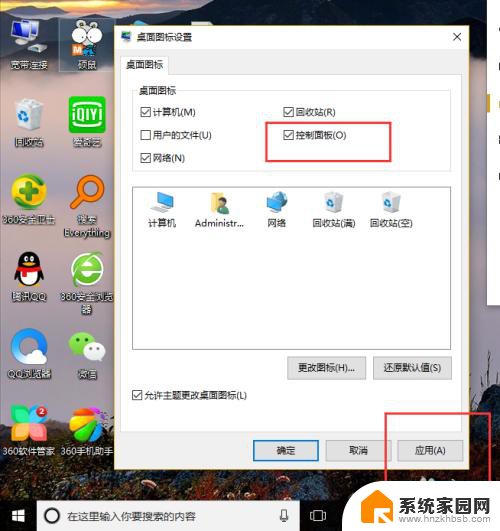
6.如下图就是添加到桌面后的效果:
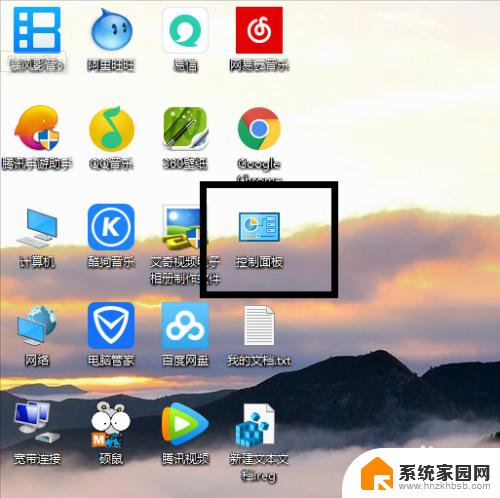
以上就是将控制面板固定到开始菜单的全部内容,如果有任何疑问,用户可以参考以上步骤进行操作,希望这对大家有所帮助。